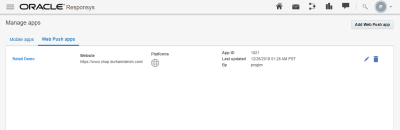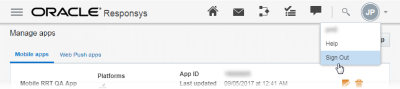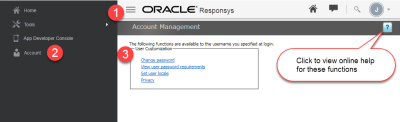App-Entwicklerkonsole
Mit der App-Entwicklerkonsole können App-Entwickler schnell und einfach ihre Apps und Plattformen in Responsys hinzufügen und verwalten. Sie können sowohl Apps als auch Webpush-Apps verwalten.
Bei App-Entwicklerkonsole anmelden
Auf die App-Entwicklerkonsole können Sie über den Webbrowser zugreifen. Wenn der Responsys-Accountadministrator Ihren Benutzer in Responsys erstellt, empfangen Sie eine automatisierte E-Mail mit der Anmelde-URL und Accountzugangsdaten. Die Grußformel enthält Ihren Benutzernamen ("Guten Tag, username"), und der Nachrichtentext die Anmelde-URL sowie das temporäre Kennwort.
Hinweis: Wenn im Webbrowser die Anmeldeseite angezeigt wird, wird der Cursor im Feld für den Benutzernamen platziert, aber das Label wird nicht angezeigt, wenn sich der Cursor im Feld befindet. Geben Sie den Benutzernamen im Feld ohne Label ein, wechseln Sie zum Feld für das Kennwort, und geben Sie das temporäre Kennwort ein. Sie werden nach Ihrer ersten Anmeldung zum Ändern des Kennworts aufgefordert.
Wenn Sie sich das erste Mal anmelden, werden auf der Seite eine Willkommensnachricht und das Symbol für die ersten Schritte beim Hinzufügen einer App angezeigt. Andernfalls zeigt das System die Seite Apps verwalten an.
-
Nächster Schritt:
Von der App-Entwicklerkonsole abmelden
Wenn Sie sich abmelden möchten, klicken Sie auf das Symbol in der oberen rechten Ecke, um das Menü anzuzeigen, und wählen Sie Abmelden aus.
Meinen Account verwalten
Sie können Ihre Responsys-Accounteinstellungen verwalten. Klicken Sie auf der Seite Apps verwalten auf das Responsys-Navigationssymbol, um das Menü anzuzeigen, und wählen Sie dann Account aus.
Die Seite Accountverwaltung wird angezeigt. Über die Links auf dieser Seite können Sie Ihr Kennwort ändern, Kennwortanforderungen anzeigen, Ihr Gebietsschema festlegen und die Oracle-Datenschutzhinweise anzeigen.
So ändern Sie Ihr Kennwort: Klicken Sie auf den Link Kennwort ändern. Das Dialogfeld "Kennwort ändern" wird angezeigt. Geben Sie das alte Kennwort und das neue Kennwort ein, und geben Sie das neue Kennwort erneut ein, um die Änderung zu bestätigen. Klicken Sie auf die Schaltfläche Ändern, um Ihre Änderung zu speichern, oder klicken Sie auf Abbrechen, um das Dialogfeld zu schließen, ohne zu speichern.
So legen Sie Ihr Gebietsschema fest: Klicken Sie auf den Link Benutzergebietsschema festlegen. Das Dialogfeld "Benutzergebietsschema festlegen" wird angezeigt. Wählen Sie eine Sprache aus der Liste aus. Klicken Sie auf die Schaltfläche Speichern, um Ihre Änderung zu speichern, oder klicken Sie auf Abbrechen, um das Dialogfeld zu schließen, ohne zu speichern.